
Cuando le indicamos a nuestro ordenador que se apague, pulsando sobre el botón correspondiente, tenemos que esperar que el sistema realice una serie de procesos que retardan el apagado. Estos procesos son habituales y dependen del trabajo que hayamos estado haciendo.
En otras ocasiones hemos hablado del tema y ofrecido pequeños trucos para hacer que la espera sea menor. Ahora vamos a completar una trilogía, válida para todas las versiones de Windows, en la que os explicamos paso a paso lo que debéis hacer para que los servicios desaparezcan de la memoria.
Lo que hay que hacer
En Especificar el tiempo de respuesta para aplicaciones colgadas os explicábamos, hace ya bastante tiempo, la forma de disminuir el tiempo que ha de transcurrir entre el cierre de una aplicación, debida a un fallo del sistema, y la eliminación del proceso por parte del gestor de tareas.
Os hablábamos de que el proceso que controla dicho programa sigue abierto y, en consecuencia, el programa está aparentemente activo, pero no realiza sus funciones ni permite su utilización. Esto ocurrió y sigue ocurriendo desde siempre.
En Apagado rápido de Windows explicamos, hace más de 13 años, los pasos que debéis dar para disminuir el tiempo que el sistema emplea en el cierre de programas y servicios en activo. Nos referíamos a como podemos conseguir que aumente la velocidad sin correr ningún riesgo. Así evitaremos el estar pendientes de algo que nos impide la realización de otras labores. Windows debe guardar la información que ha ido almacenando durante la sesión y esperar a que los programas y servicios en activo se vayan cerrando. Lo hace paso a paso, lentamente, sin prisas. Pero es posible obligarle a que no retrase el proceso en demasía.
Utilizando el Registro de Windows
Si hacemos un ajuste conjunto de lo explicado anteriormente y de lo que os vamos a relatar a continuación, conseguiremos que nuestro ordenador se apague más rápido.
Estos son los pasos que debéis dar:
- Accede al Registro de Windows escribiendo regedit en Inicio -> Ejecutar o tras pulsar conjuntamente las teclas Windows + R.
- Sigue la ruta:
HKEY_LOCAL_MACHINE -> SYSTEM -> CurrentControlSet -> Control
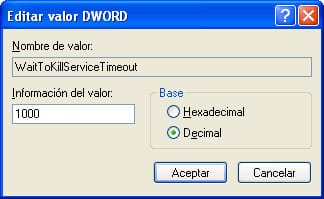
- Localiza, en el panel de la derecha, el valor WaitToKillServiceTimeout y pulsa el botón izquierdo del ratón dos veces sobre él. Activa Base Decimal y escribe en, Información del valor, 1000. Pulsa sobre Aceptar.
- Repite el mismo proceso para el valor WaitToKillAppTimeout. (Cambia el número decimal que tenga por 1000).
- Sal del Registro.
Prueba, tras el cambio realizado, y descubrirás que tu ordenador apaga más rápido.





En el registr ode mi qindows 10 n oencuentro esta clave WaitToKillAppTimeout
ESta si WaitToKillServiceTimeout la anterior no, ¿que puedo hacer?